Tambahkan sebuah timer di formulir untuk melacak waktu terhadap peningkatan SLA
Catatan
- SLA yang ditingkatkan telah ditolak dan digantikan dengan SLA Antarmuka Terpadu. Informasi selengkapnya: SLA di klien web tidak digunakan lagi.
- Untuk informasi selengkapnya tentang menambahkan kontrol timer ke Antarmuka Terpadu entitas yang mendukung SLA, lihat Menambah kontrol timer untuk entitas yang mendukung SLA.
Timer membantu pengguna mengukur jumlah waktu yang mereka miliki untuk menyelesaikan indikator performa utama (KPI), yang biasanya terkait dengan SLA (perjanjian tingkat layanan). Jika organisasi Anda menggunakan SLA ditingkatkan, Anda harus menggunakan formulir-formulir tampilan ringkas untuk menambahkan sebuah timer untuk melacak waktu terhadap SLA tersebut.
Kontrol timer pada awalnya menampilkan timer hitung mundur yang menampilkan sisa waktu untuk menyelesaikan KPI.
Catatan
- Kontrol timer juga dapat digunakan tergantung pada SLA.
- Kontrol timer dirancang untuk secara visual menunjukkan keadaan saat ini atau menunjukkan sisa atau waktu berlalu relatif terhadap tanggal dan waktu yang ditentukan dalam instans KPI SLA bidang waktu kegagalan. Itu tidak menghitung atau terus melacak waktu untuk kondisi Jeda yang benar.
Kontrol timer dapat menampilkan salah satu dari berikut ini, tergantung pada tindakan pengguna dan apa yang Anda tentukan sebagai administrator atau penyesuai sistem saat mengkonfigurasi kontrol timer:
Jika pengguna menyelesaikan tugas dalam waktu tersisa, kontrol akan menampilkan Berhasil.
Jika pengguna tidak menyelesaikan tugasnya dalam waktu tersisa, kontrol akan menampilkan Kedaluwarsa.
Saat timer menghitung mundur, warna akan berubah menjadi kuning seiring waktu tersisa mendekati ketidaksesuaian. Jika waktu tersisa habis, timer akan menampilkan Kedaluwarsa. Selanjutnya warna timer akan berubah menjadi mérah dan timer mulai menghitung hingga menunjukkan waktu yang berlalu sejak waktu selesai tugas terlampaui.
Jika kondisi mengakibatkan penjedaan KPI SLA, kontrol akan menampilkan Dijeda.
Jika kondisi mengakibatkan pembatalan KPI SLA, kontrol akan menampilkan Dibatalkan. Aktivitas ini bersifat opsional.
Jika salah satu bidang wajib di kotak dialog Kontrol Timer tidak memiliki nilai pada rekaman, kontrol akan menampilkan Tidak Ditetapkan.
Untuk menambahkan sebuah timer untuk melacak waktu terhadap peningkatan SLA:
Pastikan entitas SLA diaktifkan untuk SLA.
Buat bidang SLA KPI untuk entitas yang Anda ingin buat SLA-nya.
Buat formulir tampilan ringkas untuk setiap bidang instans SLA KPI yang telah Anda buat.
Membuat SLA.
Tambahkan formulir tampilan ringkas yang Anda buat ke formulir entitas utama
Aktifkan entitas untuk SLA
Untuk menambah timer untuk SLA yang ditingkatkan ke formulir entitas, entitas tersebut harus diaktifkan untuk SLA. Untuk mempelajari lebih lanjut, lihat Mengaktifkan entitas untuk Perjanjian Tingkat Layanan
Membuat bidang SLA KPI
Pastikan Anda memiliki peran keamanan Administrator Sistem atau izin yang setara di Microsoft Dynamics 365.
Memeriksa peran keamanan Anda
Ikuti langkah-langkah di Melihat profil pengguna Anda.
Tidak memiliki izin yang benar? Hubungi administrator sistem.
Buka Pengaturan>Penyesuaian.
Pilih Sesuaikan Sistem.
Dalam Komponen, perluas Entitas, lalu perluas entitas yang diinginkan.
Klik bidang.
Di toolbar Tindakan, klik Baru, lalu masukkan Nama Tampilan untuk membuat Nama.
Di daftar drop-down Jenis Data, pilih Pencarian.
Dalam daftar drop-down jenis rekaman Target, pilih instans SLA KPI.
Jika Anda membuat bidang pencarian dalam formulir entitas, relasi otomatis dibuat. Bidang pencarian dibuat sebagai bidang relasi.
Klik Simpan dan Tutup untuk menutup editor formulir.
Publikasikan penyesuaian Anda.
Untuk mempublikasikan penyesuaian untuk hanya satu entitas, di dalam Komponen, klik Entitas. Kemudian, pada toolbar Tindakan, klik Publikasikan.
Untuk mempublikasikan semua penyesuaian yang Anda buat pada entitas atau komponen mana pun pada toolbar Tindakan, klik Publikasikan Semua Penyesuaian.
Buat formulir tampilan ringkas untuk entitas instans SLA KPI
Formulir tampilan ringkas membantu Anda menunjukkan data entitas terkait dalam formulir entitas utama. Untuk SLA yang ditingkatkan, semua status dan waktu yang berhubungan dengan SLA disimpan dalam entitas instans KPI SLA. Untuk menampilkan data ini dalam entitas utama seperti prospek atau formulir peluang, Anda harus membuat formulir tampilan ringkas untuk masing-masing bidang SLA KPI yang telah Anda buat untuk entitas utama. Tambahkan timer ke formulir tampilan ringkas agar menunjukkan hitung mundur untuk SLA.
Membuat formulir tampilan ringkas
Buka Pengaturan>Penyesuaian.
Pilih Penyesuaian, kemudian pilih Sesuaikan Sistem.
Di explorer solusi, perluas entitas Instans KPI SLA, lalu pilih Formulir.
Pilih Baru>formulir tampilan ringkas dari toolbar.
Dalam grup formulir, klik properti formulir, dan kemudian Tentukan nama formulir.
Klik dua kali bagian, ketik nama yang mudah diingat untuk bagian, dan kemudian klik OK.
Pilih bagian, dan di tab Masukkan, klik Timer.
Tentukan nama dan label untuk timer, dan sumber data untuk waktu kegagalan.
Berikut ini adalah contoh dari properti Anda yang telah Anda atur untuk timer untuk entitas kasus.
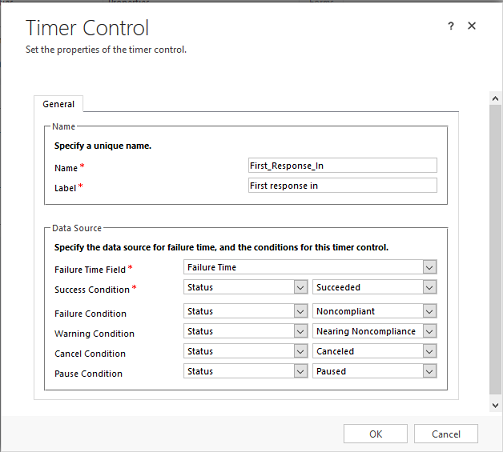
Catatan
Biasanya, untuk SLA yang ditingkatkan, kontrol timer diatur menggunakan nilai bidang Instans KPI SLA saja.
Setelah selesai, klik OK.
Publikasikan Penyesuaian.
Membuat SLA
Buat SLA untuk entitas yang ingin Anda lacak. Misalnya, Anda mungkin ingin membuat jejak masa yang diambil oleh orang penjualan untuk mengambil tindakan pada prospek, seperti kualifikasi atau mendiskualifikasi prospek. Untuk ini, buat SLA untuk entitas prospek. Untuk informasi lebih lanjut tentang cara membuat SLA, lihat menentukan perjanjian tingkat layanan
Tambahkan formulir tampilan ringkas ke formulir entitas utama untuk menampilkan timer
Anda dapat menambahkan formulir-formulir tampilan ringkas yang Anda buat sebelumnya sebagai kontrol tampilan cepat dalam formulir entitas utama.
Pastikan Anda memiliki peran keamanan Administrator Sistem atau Penyesuai Sistem atau izin yang setara.
Memeriksa peran keamanan Anda
- Ikuti langkah-langkah di Melihat profil pengguna Anda.
Buka Pengaturan>Penyesuaian.
Klik Sesuaikan Sistem. Pada penjelajah solusi, di bagian kiri bilah navigasi, perluas Entitas, perluas entitas yang ingin Anda tambahkan formulir tampilan ringkasnya, lalu klik Formulir.
Untuk menambahkan timer untuk digunakan dalam aplikasi Dynamics 365 Customer Service, buka formulir tipe utama.
-ATAU-
Untuk menambahkan timer ke formulir pengalaman interaktif sehingga pengguna dapat menggunakannya di pusat layanan interaktif, buka formulir berupa jenis utama-pengalaman interaktif.
Tambahkan bagian untuk memasukkan kontrol tampilan cepat. Pada tab Masukkan, di grup bagian, klik bagian, dan kemudian klik satu kolom. Klik dua kali bagian untuk menentukan sifat bagian. Informasi selengkapnya: Properti bagian.
Catatan
Anda tidak dapat menambahkan timer SLA ke bagian panel referensi formulir pengalaman interaktif utama.
Pilih bagian yang baru saja ditambahkan, dan di tab Masukkan, di grup Control, klik formulir tampilan ringkas .
Tentukan nama dan label untuk kontrol tampilan cepat. Dalam daftar drop-down bidang pencarian, pilih bidang pencarian yang Anda buat untuk menunjukkan entitas instans SLA KPI.
Daftar drop-down entitas terkait akan secara otomatis ditetapkan ke "Instance KPI SLA".
Dalam daftar drop-down formulir tampilan ringkas, pilih formulir tampilan ringkas yang Anda buat di entitas instans SLA KPI.
Klik OK untuk menutup kotak dialog Properti Kontrol Tampilan Ringkas.
Anda harus menyimpan dan mempublikasikan formulir utama sebelum perubahan kontrol tampilan ringkas terlihat.
Lihat juga
Menambahkan kontrol timer ke formulir Kasus untuk melacak waktu terhadap SLA
Saran dan Komentar
Segera hadir: Sepanjang tahun 2024 kami akan menghentikan penggunaan GitHub Issues sebagai mekanisme umpan balik untuk konten dan menggantinya dengan sistem umpan balik baru. Untuk mengetahui informasi selengkapnya, lihat: https://aka.ms/ContentUserFeedback.
Kirim dan lihat umpan balik untuk